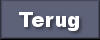1 Disney tube, 1 tube en 1 word-art van
mij,
filter: Alien Skin Eye Candy5 Nature - Smoke, Alien Skin
Xenoflex 2 - Lightning,
Download
hier
Voor je begint eerst.......
Filters: Installeer eerst je filter voor je PSP opent en zet ze in
de map plug-ins.
Open je tube in PSP.
Deze les is in het
 vertaald
door
Hélène
vertaald
door
Hélène
Beware

voorgrond kleur #0c0c0c en achtergrond kleur #434038
1.
Open nieuwe transparante afbeelding 650x500.
Vul deze met verloop lineair - met deze instelling.
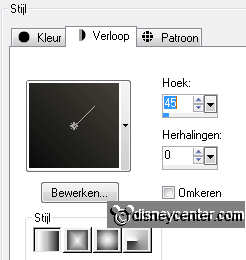
Open SD FN Moon - formaat wijzigen 50% - alle lagen aangevinkt.
Kopieer SD FN Moon en plak als nieuwe laag
Schuif deze naar de linker bovenhoek.
2.
Open SD FN Skeleton - formaat wijzigen 50% - en nog een 2 keer 65% -alle lagen
aangevinkt.
Kopieer SD FN Skeleton en plak als nieuwe laag.
Plaats deze aan de linkerkant - zie voorbeeld.
Effecten - 3D Effecten - slagschaduw met deze instelling.
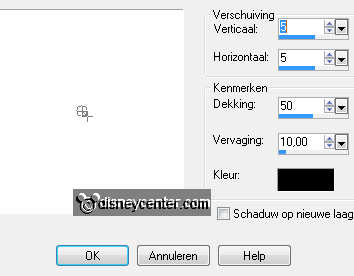
3.
Open SD FN Tree - formaat wijzigen 65% - alle lagen aangevinkt.
Kopieer SD FN Tree en plak als nieuwe laag.
Plaats deze aan de rechterkant onderaan.
Geef dezelfde slagschaduw als in punt 2.
4.
Open SD FN Tombstone - formaat wijzigen 50% - en nog een keer 50% - alle lagen
aangevinkt.
Kopieer SD FN Tombstone en plak als nieuwe laag.
Plaats deze rechts voor de boom.
Geef dezelfde slagschaduw als in punt 2.
Dupliceer deze laag - afbeelding - formaat wijzigen 75% - alle lagen niet
aangevinkt.
Plaats deze schuin voor de andere, zie voorbeeld.
Lagen - samenvoegen - omlaag samenvoegen.
5.
Open SD FN Tree2 - afbeelding - formaat wijzigen 50%- alle lagen aangevinkt.
Kopieer de tree2 en plak als nieuwe laag.
Geef dezelfde slagschaduw als in punt 2.
Plaats deze links - Lagen - schikken - omlaag verplaatsen 4 keer.
6.
Open SD FN Gate - formaat wijzigen 60% - alle lagen aangevinkt.
Maak de bovenste laag actief.
Kopieer SD FN Gate en plak als nieuwe laag.
Geef dezelfde slagschaduw als in punt 2.
Plaats deze aan de linkerkant - zie voorbeeld.
7.
Kopieer junglegras en plak als nieuwe laag.
Plaats deze onderaan links net niet op de bodem.
Geef dezelfde slagschaduw als in punt 2.
Dupliceer deze laag - afbeelding - spiegelen.
Lagen - samenvoegen - omlaag samenvoegen.
Gum eventuele boomwortels weg onder het gras.
8.
Open SD FN Cauldron - formaat wijzigen 50% - en nog een keer 75% - en nog een
keer 65% - alle lagen aangevinkt.
Kopieer SD FN Cauldron en plak als nieuwe laag.
Plaats deze schuin voor de tombstones.
Geef dezelfde slagschaduw als in punt 2.
9.
Kopieer michalw1 en plak als nieuwe laag.
Plaats deze onderaan in het midden.
Geef dezelfde slagschaduw als in punt 2.
10.
Kopieer word-art Beware en plak als nieuwe laag.
Plaats deze bijna in het midden bovenaan.
11.
Maak raster 9 (cauldron) actief.
Ga naar gereedschap selecties - selectie uit vrije hand - intelligente rand
selectie
selecteer het bovenste gedeelte, zie
hieronder,

Laat selectie staan - dupliceer deze laag - doe deze laag op slot.
Ga op de laag eronder staan.
12.
Effecten - Alien Skin Eye Candy5 Nature - Smoke - met deze instelling.
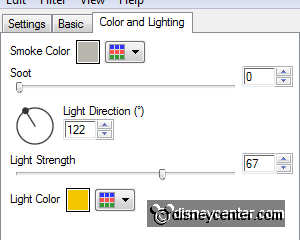
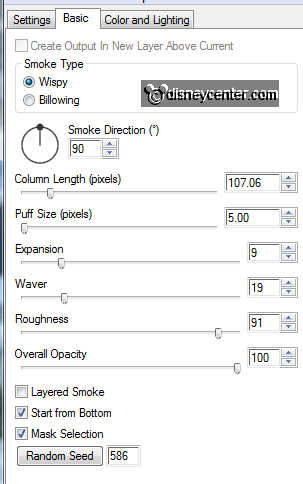
Doe deze laag op slot en ga op de kopie laag staan en open deze.
Herhaal de Alien Skin - Smoke - klik alleen op random seed.
Selecties - niets selecteren.
13.
Ga nu op raster 2 staan.
Dupliceer deze laag en doe hem op slot.
Ga op de laag eronder staan.
Effecten - Alien Skin Xenoflex 2 - Lightning - met deze instelling.
Zet setting op Old Horror Movie.
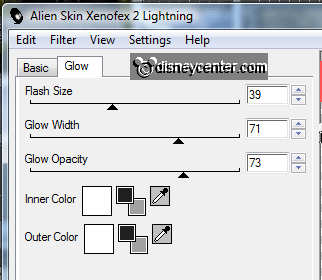
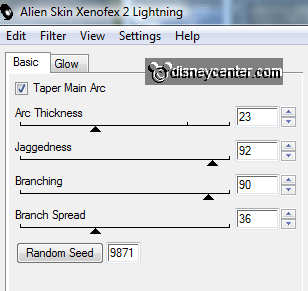
14.
Doe deze laag op slot en ga de kopielaag staan en open deze.
Herhaal de Lightning - door alleen op de random seed te klikken.
Selecties - alles selecteren - selecties - wijzigen - inkrimpen 2.
selecties - omkeren - vul deze met de voorgrond kleur.
Selecties - niets selecteren.
15.
Maak de bovenste laag actief.
Lagen - nieuwe rasterlaag - zet je watermerk in de afbeelding.
Open Animatie Shop.
Doe de kopie lagen van raster2 (moon) en raster9 (cauldron) op slot.
Maak de onderste laag actief - Bewerken - samen gevoegd kopieren.
16.
In AS - plakken als nieuwe animatie.
Terug in PSP - Open de kopie lagen en doe de rasters 2 en 9 op slot.
Bewerken - samengevoegd kopieren.
In AS - plakken na actieve frame.
17.
Bewerken - alles selecteren - Animatie - Eigenschappen van frame op 20.
Bestand - opslaan als - klik 3 keer op volgende en dan op voltooien.
En klaar is de tag.
Ik hoop dat je het leuk vond deze les te doen.
groetjes Emmy
Getest door Shanna